Și când trebuie să marcați o fotografie sau conținutul. Aceste etichete sunt altfel numite filigrane.
O modalitate este de a pune în Photoshop.
Deschideți Photoshop și creați un document nou de 400x200 pixeli în meniul File-New cu fundal transparent.
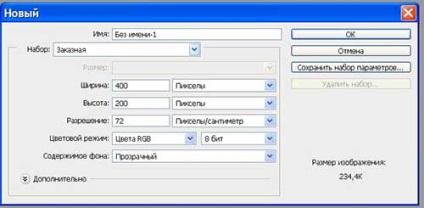
În bara de instrumente, selectați instrumentul Text orizontal (T).
În parametrii instrumentului, selectați fontul și culoarea fontului. Am ales fontul Georgia și culoarea este negru.
În panoul Straturi, creați un nou strat.
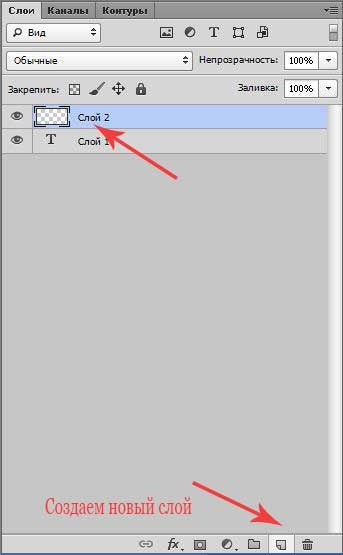
Scrieți textul pe care dorim să îl vedem în conținutul sau imaginea noastră.
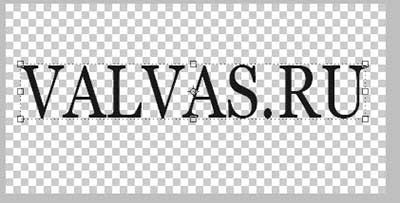
Am scris, aliniem acum textul nostru, aplicând deplasarea (V). Cu ajutorul funcției "Free transformation", textul poate fi mărit, redus, prin apăsarea tastei Shift, prin tragerea la oricare dintre colțuri. Schimbarea textului va fi proporțională cu laturile, textul poate fi rotit în orice unghi.

Pentru a aplica transformarea, apăsați Enter. Hai să ne batem filigranul. În meniul "Filter - Sketch - Relief". Aplicați setările la preferințele dvs., apoi faceți clic pe Ok.
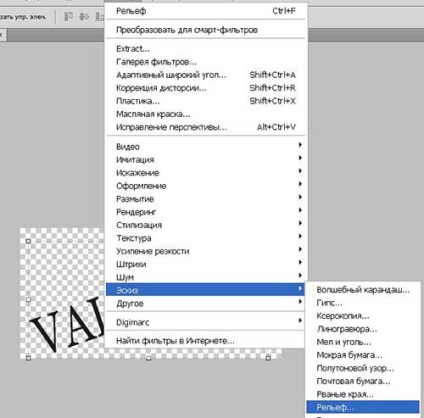
În plus față de embossing, puteți aplica relief, luciu etc. în opțiunile de suprapunere aplicație. Totul depinde de imaginatia ta.
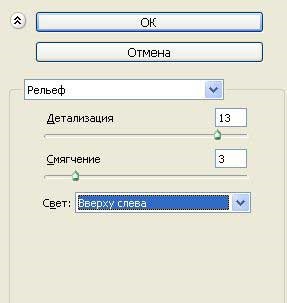
Am primit această schiță aplicând Filtre-Schiță-Relief.
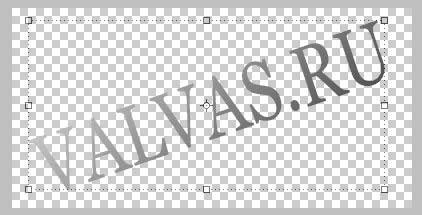
Mergeți la "Opțiuni de acoperire" și aplicați un luciu asupra textului.


În panoul "Straturi", reduceți umiditatea și opacitatea stratului.

Filigranul nostru a devenit aproape invizibil.
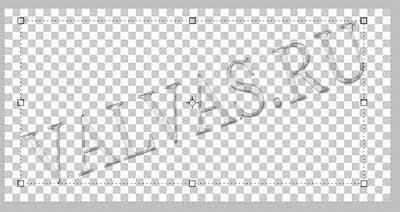
Salvăm filigranul în format PSD. Rămâne să ne punem imaginea. Să deschidem filigranul creat și imaginea pe care vrem să o protejăm.
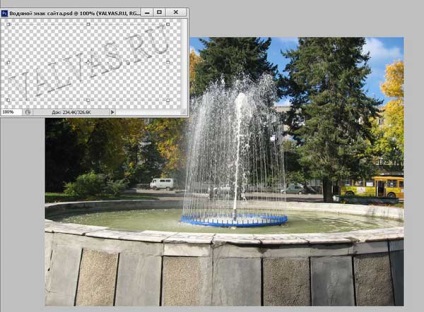
Selectați instrumentul "Mutare" (V) și trageți semnul în imagine. După transfer, puteți mări sau micșora opacitatea și umplerea. De exemplu, așa am făcut-o.

Salvăm-o în format Jpeg. Filigranul este gata și plasat pe imagine. Deci, vă puteți proteja fotografiile, textele etc. Puteți plasa oriunde în imaginea dvs. Un semn situat în diagonală este mai greu de eliminat. Nu sunt un susținător al capturii unei imagini cu semne în așa fel încât uneori este dificil să se vadă imaginea în sine.
Aici veți găsi multe lucruri interesante
Articole similare
Trimiteți-le prietenilor: